Como adicionar widget de câmera no Samsung Galaxy

A atualização do One UI 6 permite que os usuários adicionem widgets de câmera em telefones Samsung Galaxy para personalizar como desejarem.
OneDrive é o serviço de nuvem da Microsoft para armazenamento e compartilhamento de arquivos. Você pode armazenar documentos comerciais, apresentações, fotos, vídeos, suas pastas pessoais e muitos outros tipos de itens. Você pode compartilhar qualquer coisa do OneDrive usando o aplicativo OneDrive para Windows, iOS, Android e assim por diante. No entanto, você também pode compartilhar coisas do site do OneDrive, em qualquer navegador da Web que desejar usar. Se você quiser saber como compartilhar algo no OneDrive , veja como isso é feito:
Conteúdo
1. Como compartilhar arquivos e pastas do OneDrive, de um PC com Windows 10
O compartilhamento do OneDrive no Windows 10 funciona da mesma maneira, independentemente de você querer compartilhar arquivos ou pastas. Em primeiro lugar, use o Explorador de Arquivos para abrir sua pasta do OneDrive . Navegue até os arquivos ou pastas que deseja compartilhar e selecione-os.
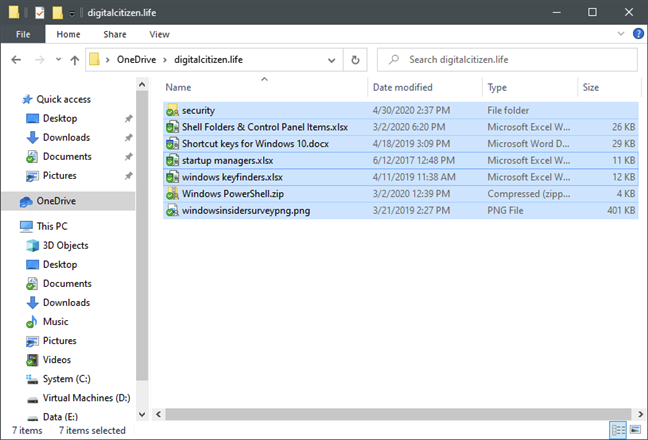
Selecionando arquivos e pastas na pasta OneDrive
Clique com o botão direito do mouse ou pressione e segure os itens selecionados. No menu contextual, clique ou toque em Compartilhar .
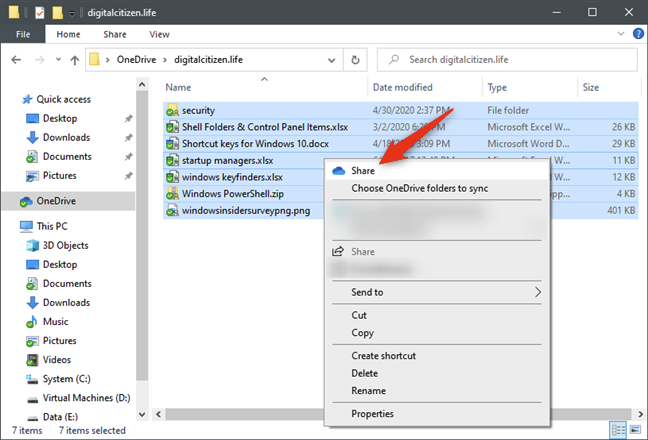
A opção Compartilhar no menu do botão direito
Depois de pressionar Compartilhar , uma janela com várias opções de compartilhamento, como a ilustrada abaixo, é exibida.
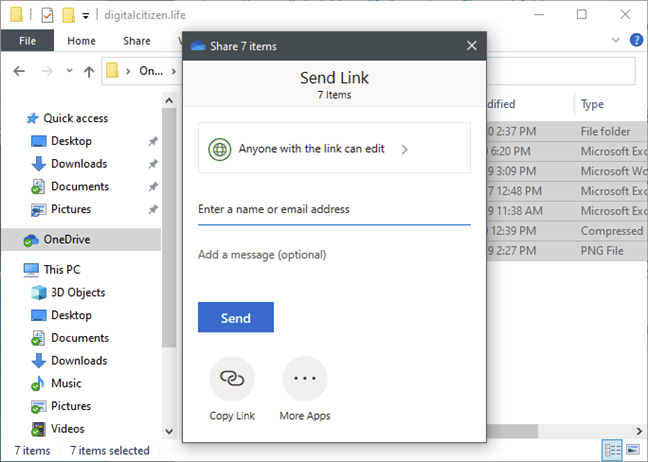
A janela Compartilhar itens
A primeira coisa que você pode configurar é se os arquivos e pastas selecionados podem ser editados pelas pessoas com quem você os está compartilhando. Por padrão, "Qualquer pessoa com o link pode editar" , o que significa que, se você prosseguir com o compartilhamento, os itens poderão ser editados pelas pessoas com quem você está compartilhando.
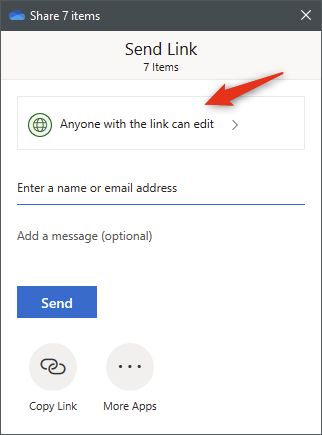
Qualquer pessoa com o link pode editar
Se você não quiser que as pessoas possam editar os arquivos e pastas que você está compartilhando, clique ou toque em "Qualquer pessoa com o link pode editar" . Em seguida, o OneDrive oferece acesso a algumas opções de compartilhamento, incluindo uma chamada "Permitir edição" . Desmarque "Permitir edição" e aqueles que acessarem seus itens poderão apenas visualizá-los em vez de editá-los.
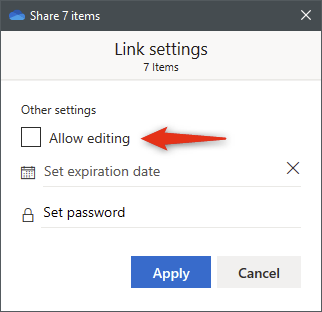
Permitir edição
As outras duas opções úteis que estão presentes aqui permitem definir uma data de validade e uma senha para os itens que você está compartilhando. No entanto, saiba que essas duas opções estão disponíveis apenas para os assinantes dos planos pagos OneDrive ou Microsoft 365. Eles não estão disponíveis para usuários do plano básico gratuito do OneDrive.
Para definir uma data de expiração, clique ou toque em "Definir data de expiração" e selecione a data até a qual deseja que o compartilhamento seja válido. Para obter mais detalhes sobre como isso funciona, leia Como compartilhar do OneDrive usando links temporários no Windows, Android ou em um navegador da Web .
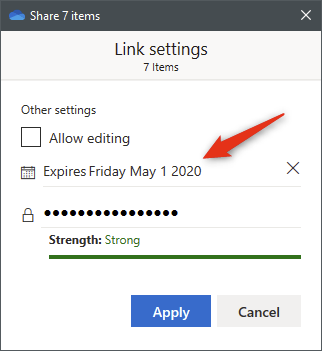
Data de validade
Para definir uma senha para os itens compartilhados, clique ou toque em "Definir senha" e digite a senha que deseja usar. Lembre-se de informar a senha para as pessoas com quem você está compartilhando os arquivos e pastas.
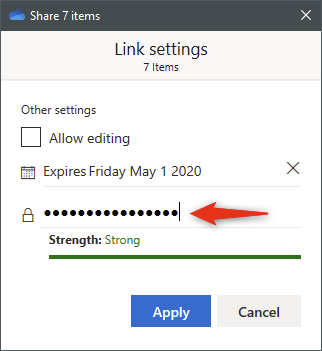
Senha para os itens compartilhados
Depois de definir tudo como queria, pressione Aplicar .
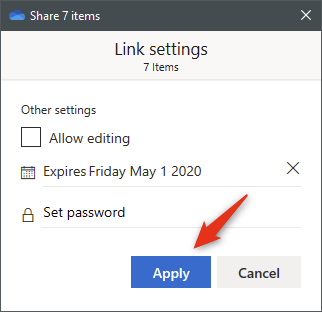
Aplicando as configurações de compartilhamento
O próximo passo é escolher como você deseja compartilhar os itens selecionados. Existem várias maneiras de fazer isso. A primeira maneira é especificar as pessoas com quem compartilhar os itens diretamente. No campo "Digite um nome ou e-mail" , comece a digitar o nome ou o endereço de e-mail de alguém que você deseja conceder acesso aos seus arquivos.
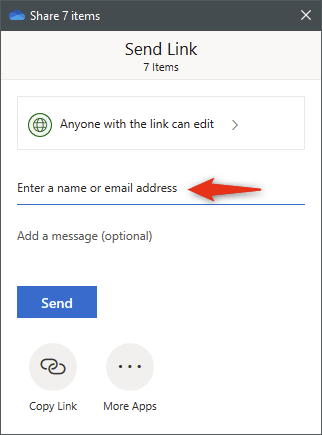
Insira um nome ou endereço de e-mail
Se ele for encontrado em seus contatos, clique ou toque no endereço de e-mail dele. Caso contrário, digite o endereço de e-mail completo e pressione Enter no teclado. Observe que você pode repetir esse processo até adicionar todos os destinatários dos itens compartilhados.
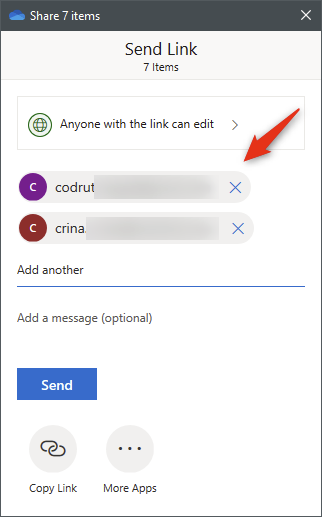
Adicionando pessoas à lista de compartilhamento
Se desejar, você também pode "Adicionar uma mensagem" para os destinatários de seus arquivos e pastas, mas isso é opcional.
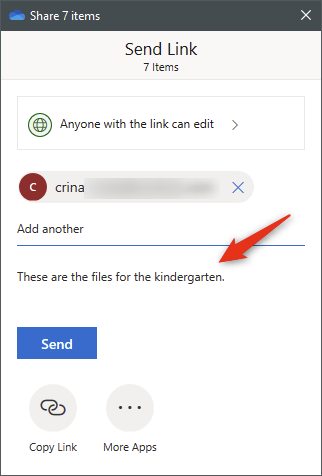
Nota rápida enviada para as pessoas que recebem acesso de compartilhamento
Em seguida, clique ou toque em Enviar e o OneDrive imediatamente transmite mensagens de email com o link para os itens compartilhados para todas as pessoas que você especificou anteriormente.
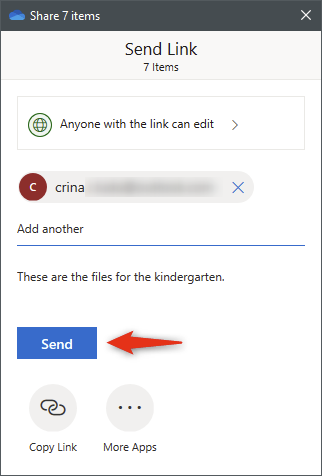
Enviando o link de compartilhamento
Você também pode compartilhar usando um link que você pode copiar e colar onde quiser: e-mail, uma mensagem no Facebook, Skype, etc. Para isso, clique ou toque em "Copiar link" .
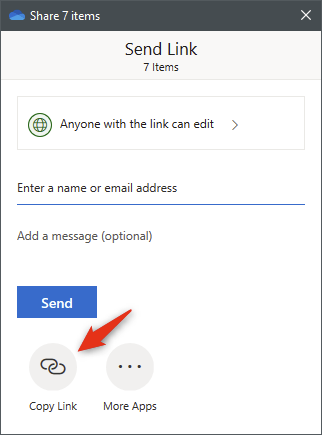
Copiar link para os itens compartilhados
O OneDrive gera um link que leva aos arquivos e pastas compartilhados. Pressione o botão Copiar e o link será copiado para a área de transferência . Você pode colar (Ctrl + V) esse link em qualquer lugar que desejar.

O botão Copiar
Há também uma terceira maneira de compartilhar itens do seu OneDrive . Em vez de usar endereços de email ou copiar o link gerado pelo OneDrive , na janela Compartilhar itens , você pode clicar ou tocar em Mais Aplicativos .
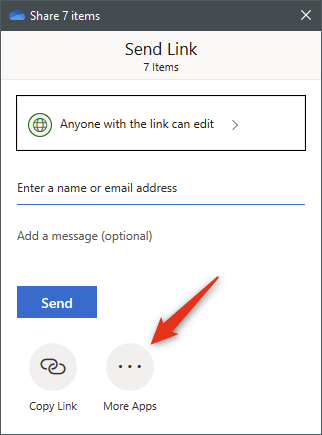
O botão Mais aplicativos
Isso é útil se você deseja compartilhar os itens selecionados por outros meios disponíveis no Windows 10, como Bluetooth, Wi-Fi ou aplicativos disponíveis em seu computador. Para saber como esse recurso funciona, leia este guia: 7 maneiras de compartilhar arquivos e pastas do Explorador de Arquivos .
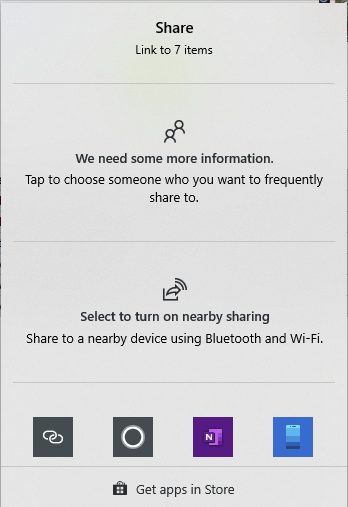
Compartilhando itens do OneDrive usando outros meios disponíveis no Explorador de Arquivos
É isso. Independentemente de como você escolheu compartilhar arquivos ou pastas do seu OneDrive , as pessoas que receberam o link para eles agora podem acessá-los.
2. Como compartilhar arquivos e pastas do OneDrive usando um smartphone ou tablet Android
O OneDrive oferece um excelente aplicativo Android, que você pode usar não apenas para carregar e acessar seus arquivos e pastas na nuvem, mas também para compartilhá-los com outras pessoas. Se você deseja compartilhar itens do seu OneDrive , abra o aplicativo em seu smartphone ou tablet, navegue até esses arquivos e/ou pastas e selecione-os. Para fazer isso, toque e segure sobre eles.
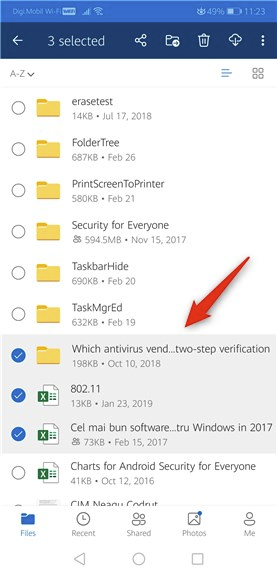
Selecionando arquivos e pastas no OneDrive para Android
Depois de selecionar os itens, toque no botão Compartilhar na parte superior da tela.
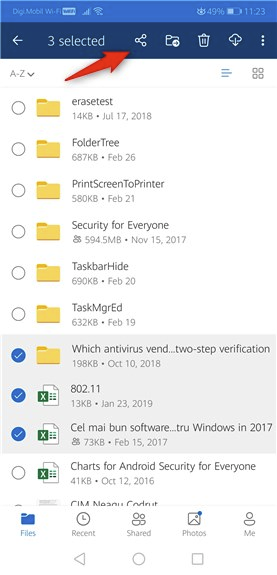
O botão Compartilhar
Isso abre uma caixa de diálogo chamada Compartilhar como a abaixo.
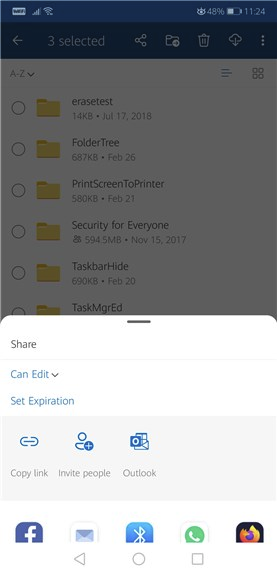
As opções de compartilhamento
Em primeiro lugar, escolha se as pessoas com quem você está compartilhando os itens "Podem editar" ou "Podem visualizá -los". Se você escolher o último, os arquivos e pastas que você compartilhar não poderão ser alterados por ninguém além de você mesmo.
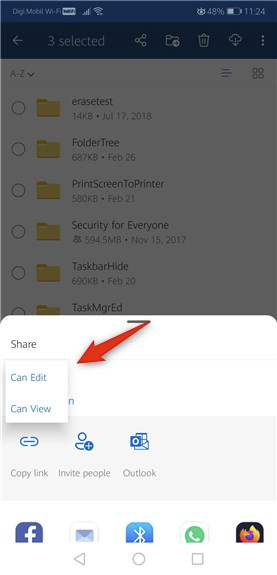
Optar por conceder acesso de edição ou somente visualização
Se você for assinante do Microsoft 365, também poderá definir o tempo de compartilhamento dos itens. Para fazer isso, toque em "Definir expiração" . Para obter mais detalhes sobre esse recurso, leia este guia: Como compartilhar do OneDrive usando links temporários, no Windows, Android ou em um navegador da Web .
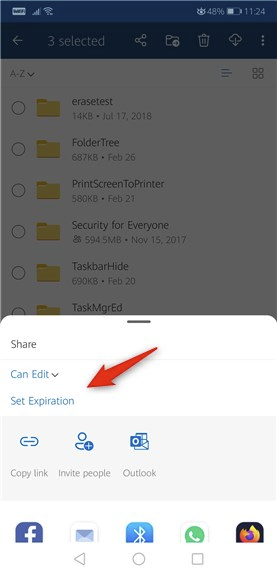
Definir expiração para o compartilhamento
Depois de ajustar as configurações anteriores ao seu gosto, é hora de realmente compartilhar os arquivos e pastas selecionados. A primeira maneira de fazer isso é tocando no botão "Copiar link" . Isso cria um link para os itens, que você pode colar em qualquer e-mail, mensagem de texto SMS, sala de bate-papo do WhatsApp etc.
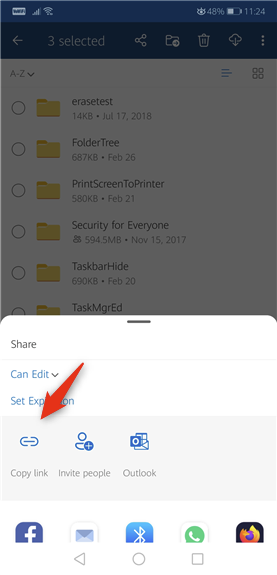
O botão Copiar Link
Outra maneira de compartilhar arquivos e pastas usando o OneDrive no Android é convidando pessoas para acessá-los. Para fazer isso, toque no botão "Convidar pessoas" .
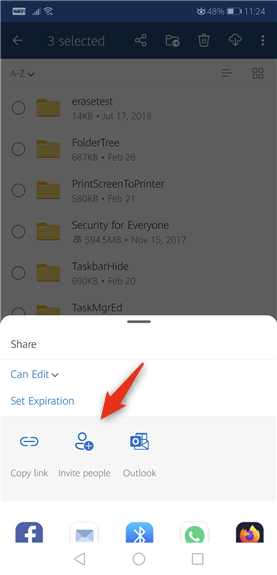
O botão Convidar pessoas
Em seguida, você pode digitar os endereços de e-mail das pessoas com quem deseja compartilhar os itens. Para facilitar, você pode permitir que o OneDrive "Mostrar sugestões de contatos neste dispositivo" . Se você permitir, ele poderá acessar seus contatos telefônicos e pesquisar pessoas enquanto você digita seus nomes no campo "Adicionar e-mail para compartilhar com" .

Mostrar sugestões de contatos neste dispositivo
Se você optar por habilitar a pesquisa de contatos em seu telefone, o Android solicitará "Permitir que o OneDrive acesse seus contatos" . Toque em Permitir se quiser que esse recurso funcione.
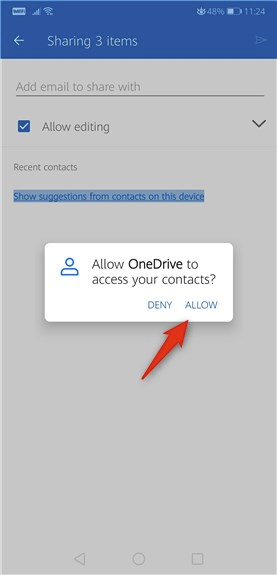
Permitir que o OneDrive acesse os contatos no telefone
Depois de adicionar todas as pessoas com quem compartilhar seus itens, você terá acesso a algumas outras configurações. Você pode escolher novamente se deseja "Permitir edição" dos arquivos e pastas que compartilha, "Exigir entrada para acessar" (as pessoas com quem você está compartilhando itens devem entrar em suas contas da Microsoft para acessá-los), e "Adicionar uma nota rápida" (uma mensagem curta que você pode enviar para as pessoas que você convidar para acessar seus arquivos e/ou pastas). Quando terminar, toque no botão Enviar no canto superior direito da tela.
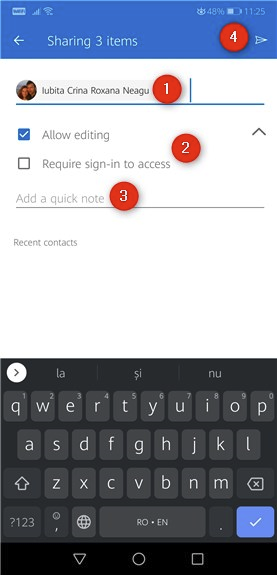
Configurando o compartilhamento no OneDrive
Um terceiro método para compartilhar itens do seu OneDrive é via Outlook . Se você tocar nesse botão, o OneDrive abre o aplicativo Outlook em seu dispositivo Android e cria automaticamente uma mensagem que contém o link para os arquivos e pastas compartilhados. Você pode enviá-lo para qualquer pessoa a quem queira dar acesso aos arquivos e pastas que você selecionou no seu OneDrive . Observe que, se você não tiver o aplicativo Outlook em seu dispositivo, tocar nesse botão leva você à Play Store para instalá-lo.
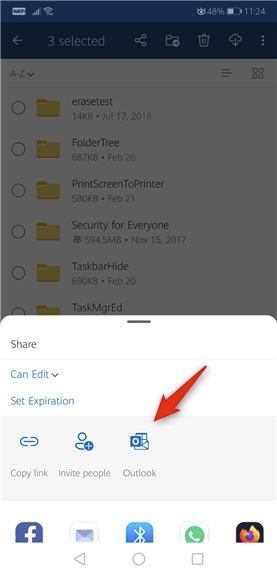
Enviando o link de compartilhamento com o Outlook
Por fim, o último método para compartilhar os arquivos e pastas do seu OneDrive é usar alguns dos aplicativos e recursos disponíveis no seu dispositivo Android. Deslize da parte inferior da tela para ver todos eles.
As opções que você obtém aqui dependem de quais aplicativos você instalou e quais recursos seu dispositivo Android possui. No entanto, independentemente de qual você escolher, todos eles funcionam criando automaticamente um link de compartilhamento que é enviado para outras pessoas usando o aplicativo ou recurso em que você tocou.
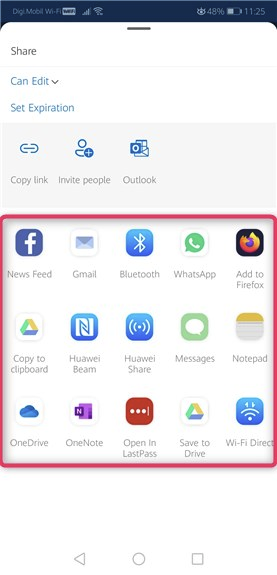
Outras opções para compartilhar arquivos e pastas do OneDrive no Android
3. Como compartilhar arquivos e pastas do OneDrive usando um iPhone ou iPad
Abra o aplicativo OneDrive no seu iPhone ou iPad. Navegue até os itens que deseja compartilhar e selecione-os. Você pode fazer isso tocando e segurando os arquivos e/ou pastas que deseja compartilhar. Em seguida, toque no botão Compartilhar no canto superior direito da tela.
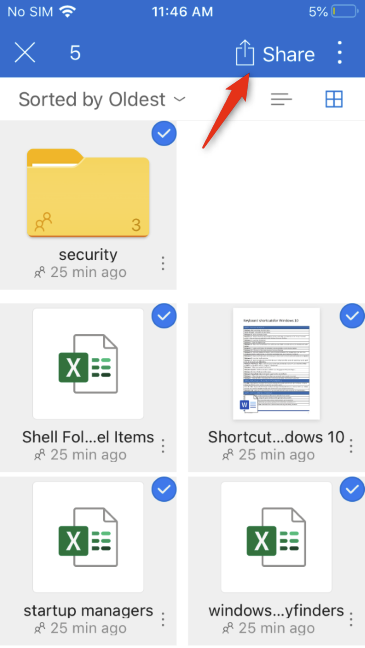
O botão Compartilhar do OneDrive para iOS
Isso abre um pop-up com ações que você pode executar, como na captura de tela abaixo.
Ações disponíveis no OneDrive para iOS
Você obtém uma série de opções para compartilhar os arquivos e pastas usando recursos ou aplicativos como AirDrop, Mensagens ou Mail . Se você não quiser ajustar as configurações de como os itens são compartilhados, toque no aplicativo ou recurso que deseja usar. Isso cria instantaneamente um link para seus itens, que você pode enviar usando o aplicativo ou recurso selecionado. No entanto, saiba que, por padrão, os itens compartilhados podem ser editados pelas pessoas que têm acesso a eles, o que talvez você não queira.

Opções de compartilhamento no OneDrive para iOS
Se você deseja compartilhar os arquivos e pastas selecionados para que as pessoas que tenham acesso a eles possam apenas visualizá-los, arraste o painel de atividades para cima e toque em "Visualizar apenas" .
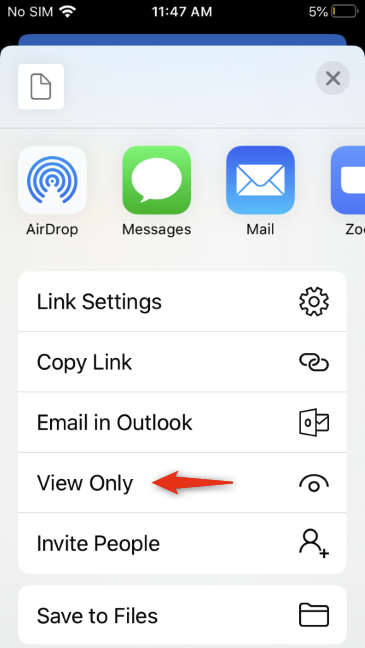
Optar por conceder acesso Somente visualização aos itens compartilhados
Se você estiver inscrito no Microsoft 365 , também poderá definir uma data de expiração para os itens compartilhados. Para isso, toque em Configurações de link e escolha por quanto tempo os itens serão compartilhados.
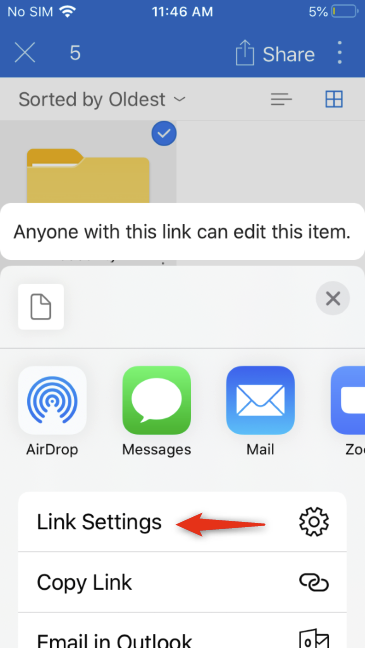
Configurações de link para os itens compartilhados
Se você não deseja compartilhar os arquivos e pastas selecionados usando nenhum dos aplicativos ou recursos mostrados no início do painel de atividades, pode usar a opção "Copiar link" . Isso cria automaticamente um link para os itens selecionados do seu OneDrive , que você pode colar onde quiser: em uma mensagem de texto, um email, até mesmo em um site.

Link de cópia
Outra opção para compartilhar facilmente arquivos e/ou pastas do seu OneDrive é "Email no Outlook" . Tocar nessa opção abre automaticamente o aplicativo Outlook no seu iPhone ou iPad e cria uma mensagem de email com o link para os itens selecionados do OneDrive . No entanto, se você não usa o Outlook ou não tem o aplicativo instalado, escolher essa opção faz com que o OneDrive abra a App Store para que você instale o Outlook no seu iPhone ou iPad.
E-mail no Outlook
Outra maneira de compartilhar arquivos ou pastas do seu OneDrive é "Convidar pessoas" .
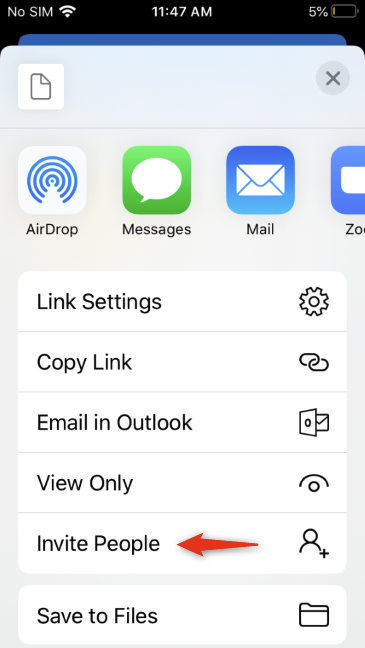
Convidar pessoas
Isso abre um novo painel no qual você pode digitar endereços de e-mail ou selecionar os contatos com os quais deseja compartilhar os arquivos e/ou pastas.
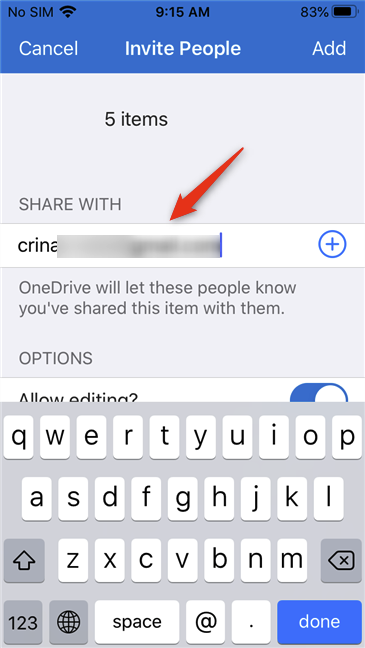
Digitando os endereços de e-mail para onde enviar o link de compartilhamento
Para selecionar pessoas de seus contatos, toque em + mais .
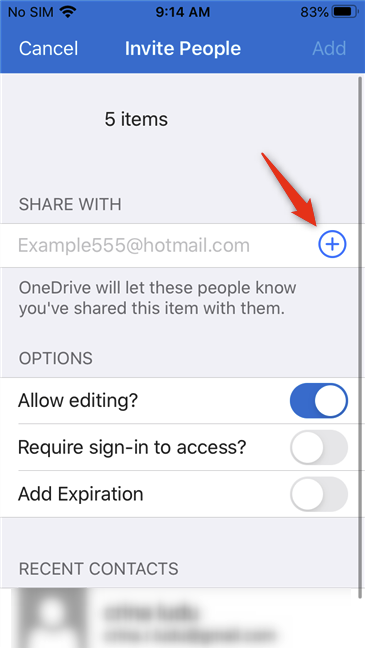
Adicionando pessoas de seus contatos
Em seguida, comece a digitar o nome da pessoa e, ao encontrá-la, toque no nome dela.
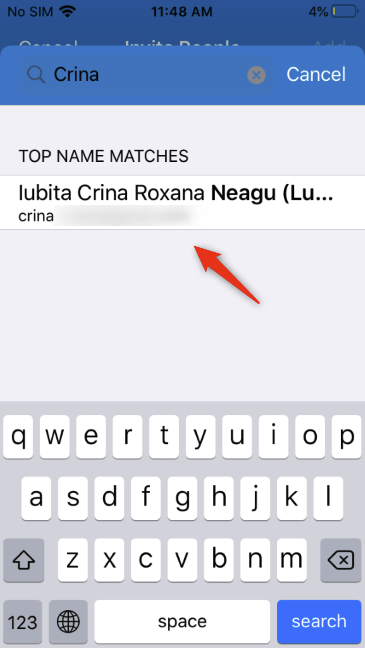
Adicionando pessoas à lista de convites de compartilhamento
Se você quiser adicionar mais pessoas, repita o processo. Em seguida, selecione as opções de sua preferência: "Permitir edição" (as pessoas podem alterar seus arquivos e pastas) , "Exigir login para acessar" (as pessoas precisam fazer login com suas contas da Microsoft antes de acessar seus itens) e " Add Expiration" (define o tempo de compartilhamento dos itens; esta opção está disponível apenas se você for um assinante do Microsoft 365 ).
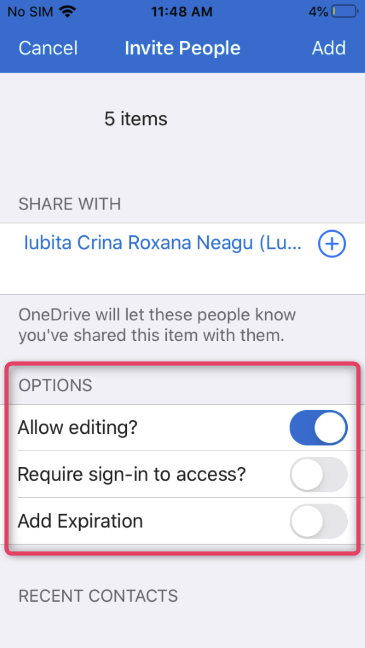
Opções para o compartilhamento
Quando terminar, toque no botão Adicionar no canto superior direito da tela e seus itens serão compartilhados com as pessoas que você especificou.
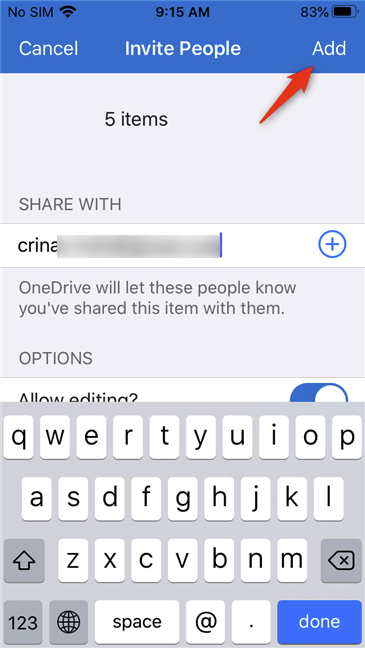
Compartilhando os itens do OneDrive com as pessoas selecionadas
É isso: essas foram as maneiras pelas quais você pode compartilhar arquivos e/ou pastas usando o aplicativo OneDrive para iOS.
4. Como compartilhar arquivos e pastas do OneDrive usando um navegador da web
Você também pode compartilhar arquivos e pastas do seu OneDrive usando o site do OneDrive . Faça login, navegue até os arquivos e/ou pastas que deseja compartilhar e selecione-os. Você pode fazer isso movendo o cursor do mouse em cima de seus nomes e marcando as caixas mostradas em seus cantos superiores direito (na visualização de blocos) ou à esquerda de seus nomes (na visualização de lista). Em seguida, clique ou toque em Compartilhar na barra de ferramentas na parte superior da página.
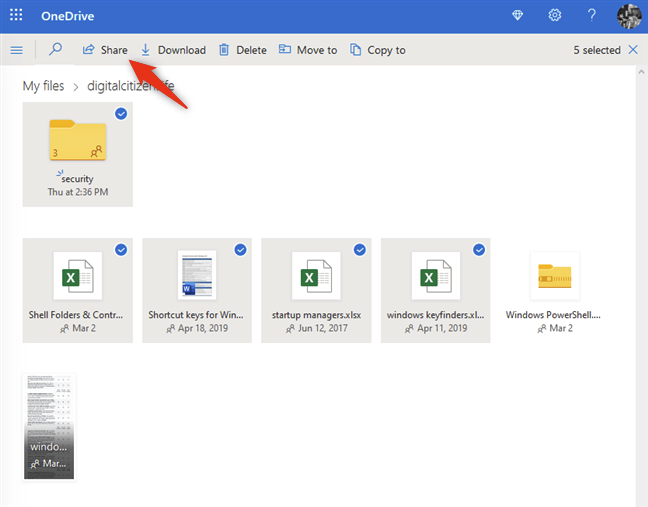
O botão Compartilhar
Depois de pressionar Compartilhar , uma nova janela é exibida com várias opções de compartilhamento. Por padrão, "Qualquer pessoa com o link pode editar" os arquivos e/ou pastas compartilhados. Isso significa que, se você prosseguir com o compartilhamento, os itens poderão ser editados pelas pessoas com quem você está compartilhando.
Se estiver de acordo com isso, você pode inserir os nomes ou endereços de e-mail das pessoas a quem deseja conceder acesso aos seus itens e também pode "Adicionar uma mensagem", mas isso é opcional. Em seguida, pressione o botão Enviar e as pessoas que você escolheu devem receber uma mensagem de email com o link para seus itens do OneDrive .
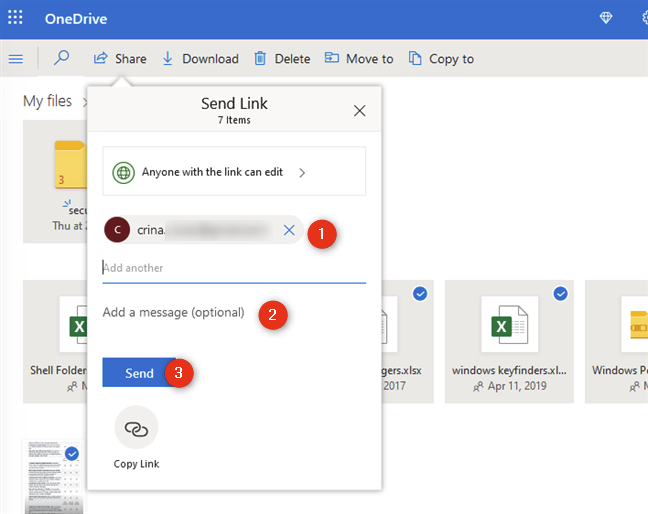
Enviando o link de compartilhamento para as pessoas
Alternativamente, você pode clicar/tocar em "Copiar link" na parte inferior da caixa de diálogo. Isso coloca um link para os arquivos e/ou pastas selecionados em sua área de transferência, que você pode colar em qualquer lugar que desejar: em uma mensagem de e-mail, em uma mensagem de texto, em um site etc.

Link de cópia
Se você não quiser que todos que tenham o link possam editar seus arquivos e/ou pastas compartilhados, clique ou toque em "Qualquer pessoa com o link pode editar" .
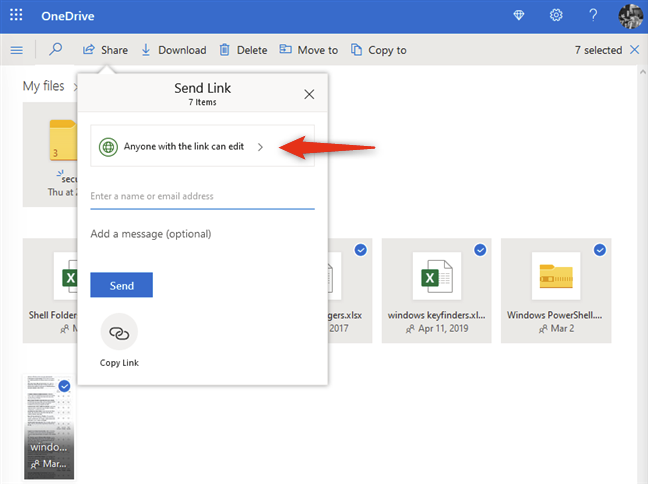
Qualquer pessoa com o link pode editar
Em seguida, você pode desmarcar a caixa "Permitir edição" para que o link gerado pelo OneDrive não dê acesso de edição aos seus arquivos e/ou pastas compartilhados. Dessa forma, eles só podem ver seus itens, mas não podem alterá-los.
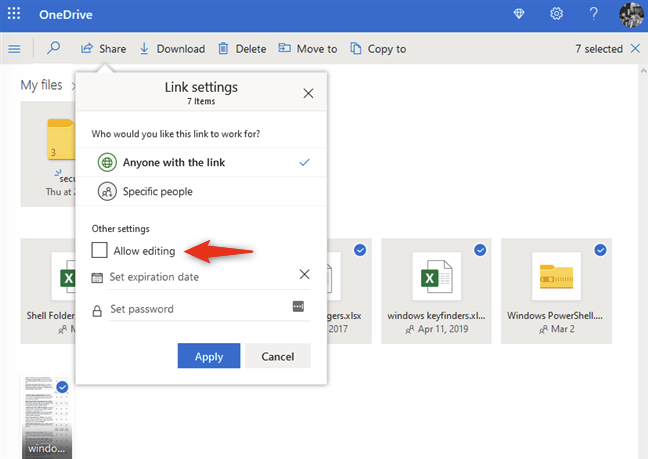
Desativando a opção Permitir edição
Além disso, se você for um assinante do Microsoft 365 , também poderá "Definir [uma] data de expiração" e "Definir [uma] senha" para os itens compartilhados.
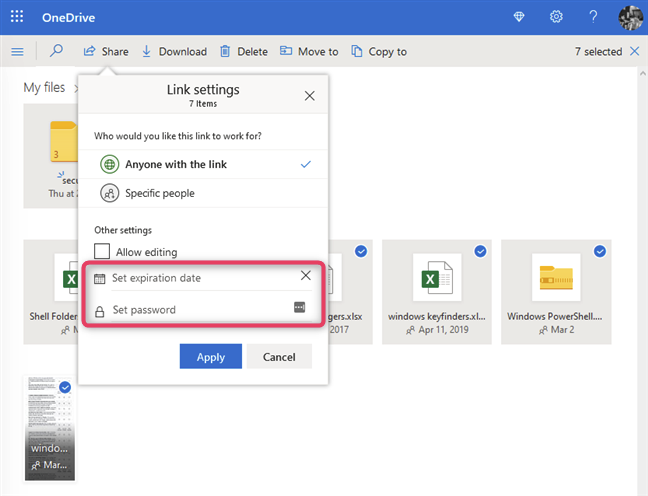
Definir data de expiração e definir senha
Depois de alterar essas configurações conforme desejado, pressione o botão Aplicar .

Aplicando as configurações de compartilhamento
Isso leva você de volta ao pop-up de compartilhamento que mostramos no início desta seção.
Qual é o seu método de compartilhamento favorito do OneDrive?
Nós, da Digital Citizen, usamos o OneDrive diariamente, e também compartilhamos documentos, fotos, pastas e todos os tipos de arquivos. Fazemos isso tanto por trabalho quanto por diversão, dependendo do contexto. Antes de fechar este tutorial, estamos curiosos para saber o que você compartilha no OneDrive com outras pessoas: São documentos de trabalho? São fotos de seus amigos e familiares?
A atualização do One UI 6 permite que os usuários adicionem widgets de câmera em telefones Samsung Galaxy para personalizar como desejarem.
No artigo a seguir, apresentaremos as operações básicas para recuperar dados excluídos no Windows 7 com a ferramenta de suporte Recuva Portable. Com o Recuva Portable, você pode armazená-lo em qualquer USB conveniente e usá-lo sempre que precisar. A ferramenta é compacta, simples e fácil de usar, com alguns dos seguintes recursos:
Descubra tudo sobre o Paint no Windows 10: como usar sua interface, abrir e editar imagens, adicionar texto, formas, e muito mais. Dicas essenciais para otimizar seu uso do Paint.
Descubra onde está a Lixeira no Windows 10 e 11 e aprenda todas as maneiras de acessá-la, incluindo o acesso à pasta oculta $Recycle.Bin.
Descubra como gerenciar guias no Microsoft Edge como um profissional para aumentar sua produtividade. Feche abas, abra novas abas, atualize abas, etc.
Aprenda como controlar o volume no Windows 10 e Windows 11 com este guia abrangente. Descubra como ajustar o volume usando atalhos de teclado, controles no sistema e dispositivos externos.
Como abrir o Explorador de Arquivos no Windows 10 e Windows 11, ou Windows Explorer no Windows 7. Aqui estão todos os atalhos do Explorador de Arquivos.
Aprenda como iniciar o aplicativo Microsoft Paint no Windows 10 e 11 utilizando diferentes métodos, incluindo o comando mspaint.
Aprenda como mudar o tipo de conta de usuário padrão para administrador no Windows 10. Descubra 6 métodos eficazes para gerenciar contas de usuário.
Aprenda a gerenciar contas de usuário e grupos de usuários no Windows 10 usando a ferramenta Usuários e Grupos Locais (lusrmgr.msc).
Como criar um link para um arquivo, pasta ou biblioteca em seu computador Windows e enviá-lo para outras pessoas. Aprenda a copiar um caminho de arquivo como um link de forma eficaz.
Aprenda como alterar permissões de aplicativos no Windows 10, definindo quais aplicativos têm acesso a recursos como câmera e localização.
Aprenda a abrir o PowerShell no Windows 10 e Windows 11, inclusive como administrador. Dicas práticas e métodos eficientes para uso.
Como se conectar a um servidor FTP do Windows 10 usando o Explorador de Arquivos. Tutorial completo para gerenciar arquivos e pastas em um servidor FTP.
Aprenda a imprimir uma imagem grande como um pôster em várias páginas utilizando o Paint do Windows 10, de forma fácil e eficiente.
Se você não precisa mais usar o Galaxy AI no seu telefone Samsung, você pode desativá-lo com uma operação muito simples. Aqui estão as instruções para desativar o Galaxy AI em telefones Samsung.
Se você não precisa usar nenhum personagem de IA no Instagram, você também pode excluí-lo rapidamente. Aqui está um guia para remover caracteres de IA no Instagram.
O símbolo delta no Excel, também conhecido como símbolo de triângulo no Excel, é muito utilizado em tabelas de dados estatísticos, expressando números crescentes ou decrescentes, ou quaisquer dados de acordo com a vontade do usuário.
Além de compartilhar um arquivo do Planilhas Google com todas as planilhas exibidas, os usuários podem optar por compartilhar uma área de dados do Planilhas Google ou compartilhar uma planilha no Planilhas Google.
Os usuários também podem personalizar para desativar a memória do ChatGPT quando quiserem, tanto nas versões para dispositivos móveis quanto para computadores. Aqui estão as instruções para desabilitar o armazenamento do ChatGPT.
Por padrão, o Windows Update verifica automaticamente se há atualizações e você também pode ver quando foi a última atualização. Aqui está um guia para ver quando o Windows foi atualizado pela última vez.
Basicamente, a operação para excluir o eSIM no iPhone também é simples para nós seguirmos. Aqui estão as instruções para remover o eSIM do iPhone.
Além de salvar Live Photos como vídeos no iPhone, os usuários podem converter Live Photos para Boomerang no iPhone de forma muito simples.
Muitos aplicativos ativam o SharePlay automaticamente quando você faz uma chamada de vídeo pelo FaceTime, o que pode fazer com que você pressione acidentalmente o botão errado e estrague a chamada de vídeo que está fazendo.
Quando você ativa o Click to Do, o recurso funciona e entende o texto ou a imagem em que você clica e então faz julgamentos para fornecer ações contextuais relevantes.
Ligar a luz de fundo do teclado fará com que ele brilhe, o que é útil ao operar em condições de pouca luz ou para deixar seu canto de jogo mais fresco. Há quatro maneiras de ligar as luzes do teclado do laptop para você escolher abaixo.
Há muitas maneiras de entrar no Modo de Segurança no Windows 10, caso você não consiga entrar no Windows e entrar. Para entrar no Modo de Segurança do Windows 10 ao iniciar seu computador, consulte o artigo abaixo do WebTech360.
A Grok AI agora expandiu seu gerador de fotos de IA para transformar fotos pessoais em novos estilos, como criar fotos no estilo Studio Ghibli com filmes de animação famosos.
O Google One AI Premium está oferecendo um teste gratuito de 1 mês para os usuários se inscreverem e experimentarem muitos recursos atualizados, como o assistente Gemini Advanced.
A partir do iOS 18.4, a Apple permite que os usuários decidam se querem ou não mostrar pesquisas recentes no Safari.




























